- Autors Jason Gerald [email protected].
- Public 2024-01-19 22:13.
- Pēdējoreiz modificēts 2025-01-23 12:27.
Apple Watch var izsekot visām jūsu darbībām, lai varētu nosūtīt detalizētākus fitnesa datus uz iPhone. Pulkstenis sinhronizē datus ar iPhone ikreiz, kad tālrunis atrodas pulksteņa darbības zonā, un jūs varat apskatīt fitnesa informāciju iPhone aktivitāšu un veselības lietotnēs. Sinhronizācija tiek veikta automātiski un darbojas fonā, ja vien abas ierīces atrodas viena otras darbības zonā.
Solis
1. daļa no 3: Sinhronizācijas sākšana

1. solis. Savienojiet savu Apple Watch ar iPhone
Viss, kas jums jādara, lai savienotu Apple Watch ar iPhone lietotni Health, ir pulksteņa savienošana pārī ar tālruni. Apple Watch tiks automātiski pievienots lietotnes Veselība cilnei “Avoti”, tiklīdz tas būs savienots pārī ar tālruni.
Lai iegūtu plašāku informāciju, meklējiet un lasiet rakstus par Apple Watch savienošanu pārī ar iPhone

2. solis. Izprotiet veselības informācijas izsekošanas un nosūtīšanas procesu Apple Watch
Lai izsekotu veselības datus Apple Watch un iPhone, ir nepieciešamas trīs Apple lietotnes. Visas šīs lietotnes ir iepriekš instalētas tālrunī un pulkstenī. Zinot, kā darbojas lietotnes un ierīces, jūs varat saprast iegūto veselības datu izmantošanu.
- Veselība - Šī lietojumprogramma ir pieejama iPhone un kalpo kā veselības datu centrs. Lietotne Veselība saglabā datus, ko sūta jūsu Apple Watch, un var nosūtīt datus lietotnēm, kas pieprasa jūsu veselības datus. Tomēr veselība pati nevar automātiski ierakstīt vai ierakstīt veselības datus. Šī lietojumprogramma ir paredzēta lietošanai kopā ar citām lietojumprogrammām.
- Treniņš - Šī lietotne ir pieejama Apple Watch. Lietotne Workout izsekos jūsu vingrinājumu informāciju un nosūtīs šos datus lietotnēm Veselība un aktivitātes. Treniņa sākumā ir jāpalaiž lietotne Workout.
- Darbība - Šī lietotne ir pieejama iPhone un Apple Watch. Lietotne Aktivitāte izseko jūsu aktivitātes visas dienas garumā un aprēķina jūsu progresu atbilstoši izvirzītajiem mērķiem. Vienkārši nēsājiet savu Apple Watch, lai ierakstītu visas aktivitātes, ko veicat lietotnē Aktivitāte. Dati, kas nosūtīti no lietojumprogrammas Workouts, var sniegt detalizētāku informāciju par lietojumprogrammu Activity.
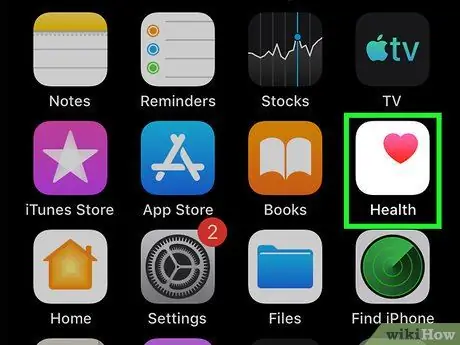
3. solis. Atveriet iPhone lietotni Veselība
Atverot šo lietotni, varat apstiprināt, ka pulkstenis ir savienots ar jūsu ierīci. Veselības ikonu var atrast vienā no ierīces sākuma ekrāniem.
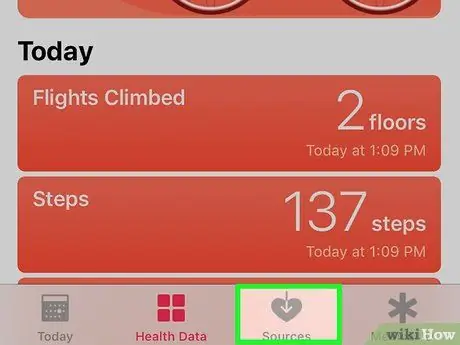
4. solis. Pieskarieties cilnei “Avoti” ekrāna apakšdaļā
Jūsu Apple Watch tiks parādīts sadaļā “Ierīces”.
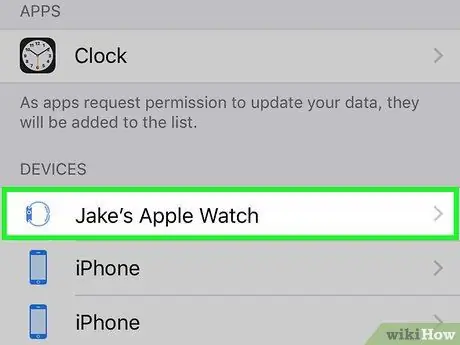
5. solis. Pieskarieties Apple Watch, kas tiek parādīts cilnē “Avoti”
Tiks parādīta atļauja saistīt pulksteni ar lietotni Veselība.
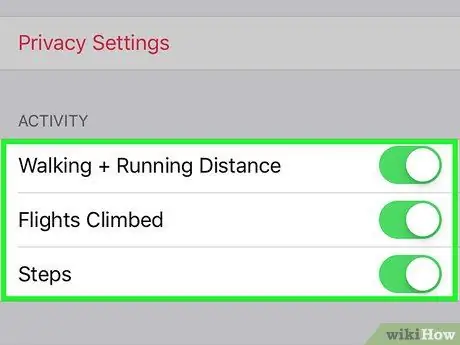
6. solis. Pārliecinieties, vai ir piešķirtas visas atļaujas
Bīdiet visus slēdžus, kas atrodas izslēgtā stāvoklī. Tādā veidā lietotne Health var apkopot visus pulksteņa izsekotos vai ierakstītos datus.
2. daļa no 3: Sporta datu ierakstīšana

1. solis. Palaidiet treniņu lietotni Apple Watch
Šī lietotnes ikona izskatās kā skrejošs cilvēka siluets.
Jūsu aktivitātes vingrinājumu laikā joprojām tiks reģistrētas lietotnē Aktivitāte, pat ja nesportojat. Tomēr, izmantojot treniņu, varat ierakstīt detalizētākus datus, nevis tikai soļu skaitu un nobraukto attālumu

2. solis. Nosakiet veiktā vingrinājuma formu
Izvēlieties iespēju, kas vislabāk atbilst jūsu sporta veidam. Tādējādi jūsu sporta datu ierakstīšanu var veikt precīzāk.
Pagrieziet riteni pulksteņa kreisajā pusē, lai ātri pārlūkotu dažādas iespējas

Solis 3. Nosakiet mērķus
Pēc sporta veida izvēles jums tiks lūgts definēt mērķi/mērķi. Velciet ekrānu pa kreisi vai pa labi, lai pārslēgtos no vienas iespējas uz citu (piemēram, “Kalorijas”, “Laiks” un “Attālums”). Velciet opciju sarakstu pa labi, ja vēlaties vingrot, nenosakot konkrētus mērķus.

4. solis. Sāciet vingrot
Pēc mērķa noteikšanas pieskarieties pogai “Sākt” un sāciet vingrot.

Solis 5. Pabeidziet vingrinājumu
Treniņa sesija beigsies, kad būsit sasniedzis savu mērķi. Varat arī nospiest un turēt pulksteņa ekrānu, lai agri beigtu treniņu.

6. solis. Pārskatiet sporta statistiku
Pēc treniņa velciet uz augšu vai uz leju, lai skatītu detalizētu statistiku, piemēram, kopējo attālumu, sirdsdarbības ātrumu (vidējo), sadedzinātās kalorijas un citu informāciju.

7. solis. Pieskarieties “Saglabāt”, lai nosūtītu datus uz lietotni Darbības
Pēc treniņa lapas apakšā varat redzēt pogu “Saglabāt”. Ja dati netiks saglabāti, tie tiks dzēsti. Tomēr lietotnē Darbības joprojām tiks ierakstīta un saglabāta pamatinformācija, piemēram, veicamo darbību skaits.
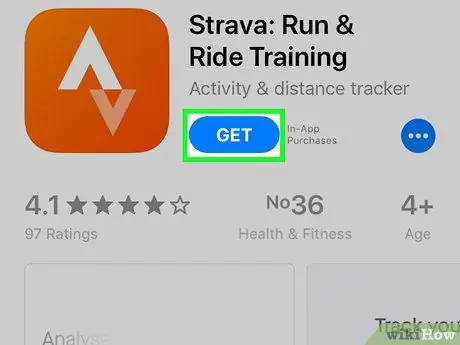
8. solis. Ja vēlaties, izmantojiet citu sporta lietotni
Ir dažādas vingrošanas lietotnes, kas ir saderīgas ar Apple Watch un kuras var arī sinhronizēt ar lietotni Health. Šīs lietotnes varat lejupielādēt no sava iPhone lietotņu veikala. Kad lietotne būs lejupielādēta, tā tiks parādīta jūsu Apple Watch. Dati, ko iegūstat no šīm Apple Watch lietotnēm, tiek sinhronizēti ar jūsu iPhone, tāpat kā tad, kad izmantojat Apple iebūvēto treniņu lietotni.
3. daļa no 3: Veselības datu skatīšana
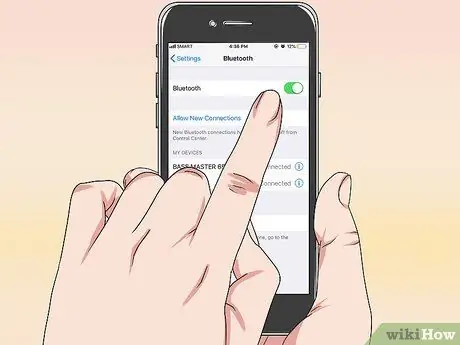
1. solis. Pārliecinieties, vai iPhone ir iespējots Bluetooth
Apple Watch automātiski sinhronizēs datus ar iPhone, izmantojot Bluetooth. Varat ieslēgt Bluetooth ierīcē iPhone, velkot uz augšu no ekrāna apakšas un pieskaroties pogai “Bluetooth”. Paziņojumu joslā tiks parādīta Bluetooth ikona, ja tā ir iespējota.

2. solis. Novietojiet pulksteni pieejamā attālumā no iPhone
Apple Watch automātiski sinhronizē datus ar iPhone, ja pulkstenis atrodas jūsu tālruņa darbības zonā. Tas nozīmē, ka jums (vai pulkstenim) jāatrodas tālruņa Bluetooth diapazonā (apmēram 9 metri) vai kaut kur tajā pašā bezvadu tīklā. Vingrinājumu un aktivitāšu informācija pulkstenī tiek saglabāta, līdz pulkstenis atrodas tālruņa darbības zonā, pēc tam automātiski sinhronizējas ar lietotni Veselība fonā.
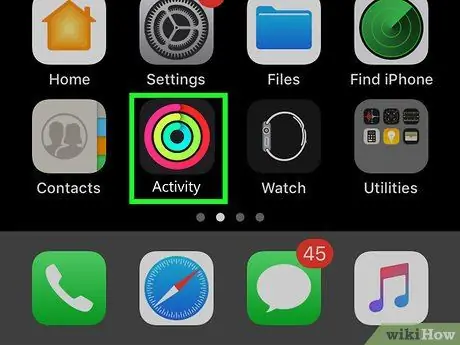
3. solis. Atveriet iPhone lietotni Aktivitāte
Šajā lietotnē varat skatīt detalizētu informāciju par šīs dienas aktivitātēm, tostarp Apple Watch ierakstīto informāciju. Velciet uz leju, lai redzētu visu pieejamo informāciju.
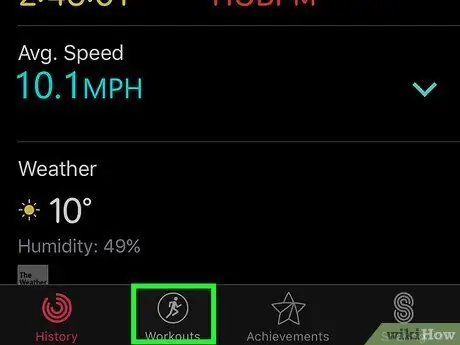
4. solis. Pieskarieties "Treniņi", lai skatītu saglabātos vingrinājumu datus
Treniņu dati, kas saglabāti Apple Watch, tiks parādīti dienas sadaļā “Treniņi”. Pieskarieties ierakstam, lai skatītu tā statistiku. Šī statistika ir tāda pati kā dati pēc treniņa Apple Watch ekrāna lapā.
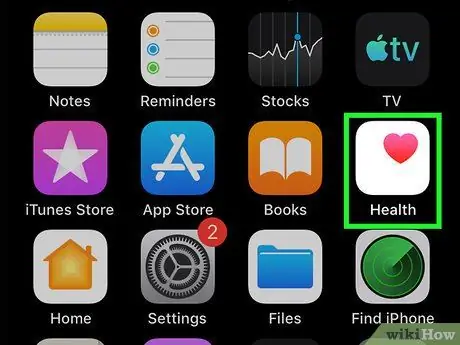
5. solis. Atveriet lietotni Veselība
Papildus lietotnei Activity Apple Watch informāciju var izsekot vai ierakstīt arī, izmantojot lietotni Health. Izmantojot šo lietotni, varat skatīt detalizētu informāciju par veselību, kā arī izsekot ikdienas veselības informācijai. Lietotne Veselība darbojas arī kā datu bāze citām veselības lietotnēm, kuras varat lejupielādēt no App Store.
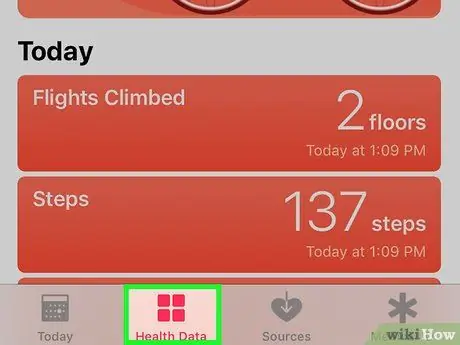
6. solis. Pieskarieties cilnei “Veselības dati”
Tiks parādīti dažādi datu punkti, kas ierakstīti vai izsekoti, izmantojot lietotni Veselība.
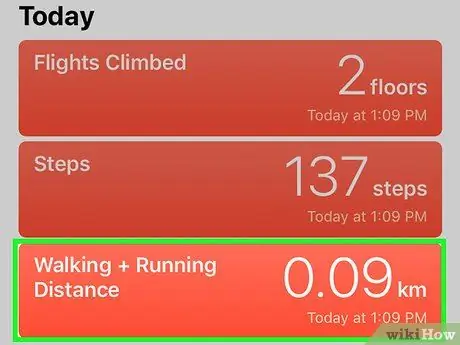
7. solis. Izvēlieties kategoriju, lai skatītu tajā esošās iespējas
Katrā kategorijā ir dažādi datu punkti, kurus var izmantot dažādas programmas.
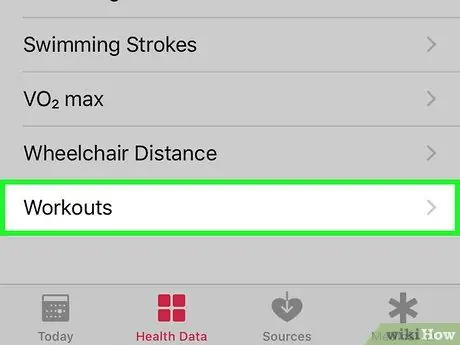
8. solis. Izvēlieties opciju, lai skatītu detalizētus datus
Pieskarieties kādas kategorijas opcijai, lai skatītu lietotnes Health apkopotos datus. Tā kā jūs izmantojat savu Apple Watch ar lietotni Workout, mēģiniet pārbaudīt dažas no iespējām kategorijā "Fitness", piemēram, "Activity", "Steps" un "Workouts".
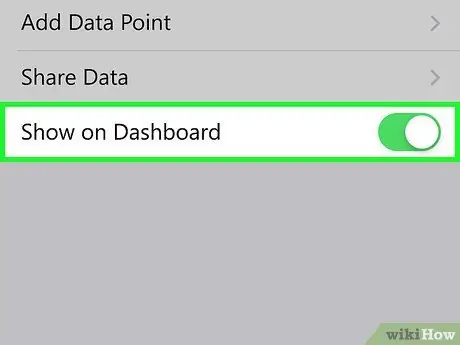
9. darbība. Pievienojiet informāciju lietotnes Health informācijas panelim
Skatot detalizētu informāciju par datu punktu, varat to pievienot lietotnes Veselība cilnei Informācijas panelis. Tādā veidā jūs varat viegli apskatīt vissvarīgākos datus no lietotnes galvenās lapas. Bīdiet slīdni “Rādīt informācijas panelī” ieslēgtajā pozīcijā, lai lietotnes informācijas panelī tiktu parādīta grafika.






